このチュートリアルでは、新しくインストールした FreeBSDで実行する必要のあるいくつかの初期構成について説明します。 オペレーティングシステムとコマンドラインからFreeBSDを管理する方法に関するいくつかの基本。
要件
- FreeBSD11.1インストールガイド
1。 FreeBSDシステムを更新する
オペレーティングシステムを新規インストールした後、すべてのシステム管理者が最初に実行する必要があるのは、システムが最新のセキュリティパッチと、カーネル、パッケージマネージャー、およびソフトウェアパッケージの最新バージョンで最新であることを確認することです。
>FreeBSDを更新するには、root権限でシステム内のコンソールを開き、次のコマンドを発行します。
#freebsd-update fetch#freebsd-update install
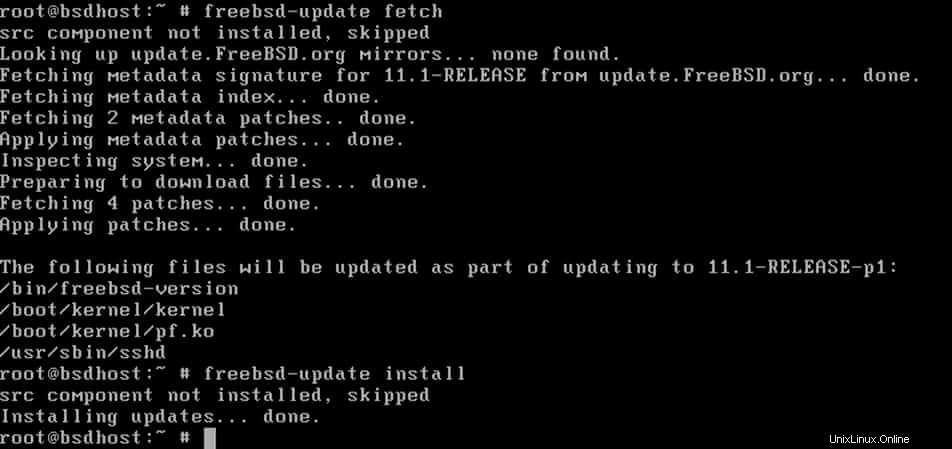
「ポート」を更新するには 」パッケージマネージャーとインストールされているソフトウェアは、以下のコマンドを実行します。
#pkg update#pkg upgrade


2。 EditorsとBashをインストールする
コマンドラインからシステムを管理する作業を容易にするために、次のパッケージをインストールする必要があります。
- Nanoテキストエディタ – ee FreeBSDのデフォルトのテキストエディタです。
- ボーンアゲインシェル –LinuxからFreeBSDへの移行をよりスムーズにしたい場合。
- Bashの完了 –
[tab]を使用してコンソールに入力されたコマンドをオートコンプリートする必要があります キー。
以下のコマンドを発行することにより、提示されたすべてのユーティリティをインストールできます。
#pkg install nano bash bash-completion

3。 FreeBSDでの安全なSSH
デフォルトでは、 FreeBSD SSH サービスはルートを許可しません アカウントを使用して、リモートログインを自動的に実行します。 SSH対策によるリモートrootログインの禁止は、主にサービスとシステムを保護することを目的としていますが、rootを使用してSSH経由で認証する必要がある場合があります。
この動作を変更するには、SSHメイン構成ファイルを開き、 PermitRootLoginの行を更新します。 noから yesに 下のスクリーンショットに示すように。
#nano / etc / ssh / sshd_config
ファイルの抜粋:
PermitRootLoginはい

その後、SSHデーモンを再起動して変更を適用します。
#service sshd restart
構成をテストするには、次の構文を使用して、PuttyターミナルまたはリモートLinuxマシンからログインできます。
#[メール保護][FreeBSDサーバーIP]
4。 FreeBSDSSHパスワードなしログイン
新しいSSHキーを生成するには、次のコマンドを発行します。パブリックを別のサーバーインスタンスにコピーして、パスワードなしでリモートサーバーに安全にログインできます。
#ssh-keygen –t RSA#ssh-copy-id -i /root/.ssh/id_rsa.pub [email protected]#ssh [email protected]


5。 FreeBSDにSudoをインストールして設定する
Sudo は、一般ユーザーがスーパーユーザーアカウントのセキュリティ権限でコマンドを実行できるように設計されたソフトウェアです。 SudoユーティリティはFreeBSDにデフォルトでインストールされていません。
FreeBSDにsudoをインストールするには、次のコマンドを実行します。
#pkg install sudo

通常のシステムアカウントでroot権限でコマンドを実行できるようにするには、 sudoersを開きます。 / usr / local / etc /にある構成ファイル ディレクトリ、visudoコマンドを実行して編集します。
ファイルの内容をナビゲートし、通常はルート行の後に次の行を追加します。
your_user ALL =(ALL)ALL

常にvisudoを使用してください sudoersを編集するためのコマンド ファイル。 Visudo ユーティリティには、このファイルの編集中にエラーを検出するための組み込み機能が含まれています。
その後、:wq!を押してファイルを保存します キーボードで、root権限を付与したユーザーでログインし、コマンドの前にsudoを追加して任意のコマンドを実行します。
#su --yoursuer $ sudo pkg update

ルートパワーを持つ通常のアカウントを許可するために使用できる別の方法は、通常のユーザーを Wheelと呼ばれるシステムグループに追加することです。 #を削除して、sudoersファイルからホイールグループのコメントを解除します。 行頭に署名します。
#pw groupmod Wheel -M your_user#visudo
次の行を/usr / local / etc / sudoersに追加します ファイル。
%wheel ALL =(ALL =ALL)ALL
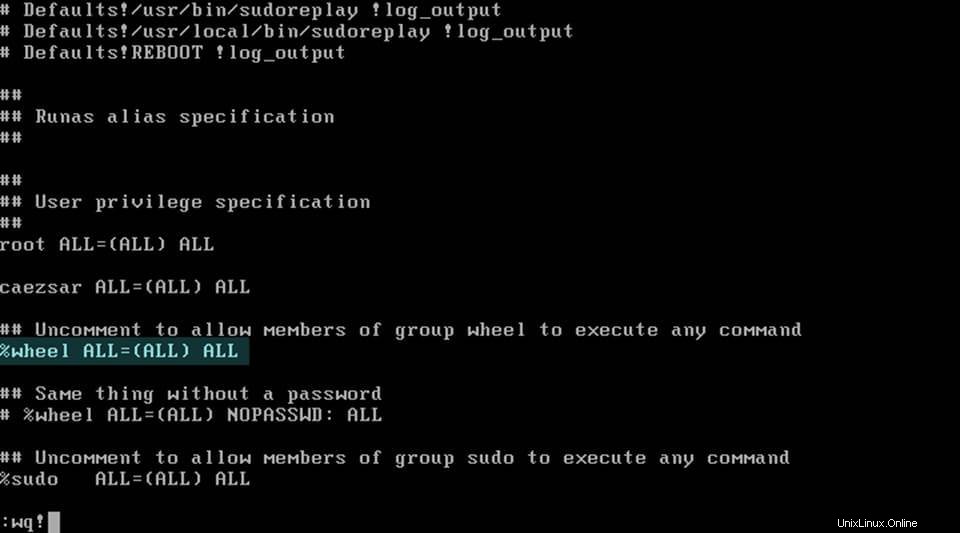
6。 FreeBSDでのユーザーの管理
新しいユーザーを追加するプロセスは非常に簡単です。 adduserコマンドを実行し、インタラクティブプロンプトに従って、プロセスを完了します。
ユーザーアカウントの個人情報を変更するには、chpassコマンドを実行します ユーザー名に対して ファイルを更新します。 :wq!を押して、viエディターで開いたファイルを保存します キー。
#chpass your_user

ユーザーパスワードを更新するには、passwdコマンドを実行します 。
#passwd your_user
アカウントのデフォルトシェルを変更するには、最初にシステムに存在するすべてのシェルを一覧表示してから、chshコマンドを実行します。 以下に示すように。
#cat / etc / shells#chsh -s / bin / csh your_user#env#ユーザー環境変数の一覧表示


7。 FreeBSD静的IPを設定する
通常のFreeBSDパーマネントネットワーク設定は、 /etc/rc.confを編集することで操作できます。 ファイル。 FreeBSDで静的IPアドレスを使用してネットワークインターフェースを構成するため。
最初にifconfig-aコマンドを実行して、すべてのNICのリストを表示し、編集するインターフェースの名前を特定します。
次に、 /etc/rc.confを手動で編集します ファイル、DHCP行にコメントを付け、以下に示すようにNICのIP設定を追加します。
#ifconfig_em0 ="DHCP" ifconfig_em0 ="inet 192.168.1.100 netmask 255.255.255.0" #Default Gatewaydefaultrouter ="192.168.1.1"

新しいネットワーク設定を適用するには、次のコマンドを発行します。
#service netif restart#service routing restart
8。 FreeBSDDNSネットワークを設定する
DNSネームサーバーリゾルバーは、 /etc/resolv.confを編集して操作できます。 以下の例に示すようにファイルします。
nameserver your_first_DNS_server_IPnameserver your_second_DNS_server_IPsearch your_local_domain

マシン名を変更するには、ホスト名変数を /etc/rc.confから更新します ファイル。
hostname =” freebsdhost”
FreeBSDのネットワークインターフェースに複数のIPアドレスを追加するには、 /etc/rc.confに以下の行を追加します。 ファイル。
ifconfig_em0_alias0 ="192.168.1.5 netmask 255.255.255.255"

その後、変更を反映するためにネットワークサービスを再起動します。
#service netif restart
9。 FreeBSDサービスの管理
サービス FreeBSDではサービスコマンドを介して管理できます。システム全体で有効なすべてのサービスを一覧表示するには、次のコマンドを発行します。
#service -e

/etc/rc.d/にあるすべてのサービススクリプトを一覧表示するには システムパスは以下のコマンドを実行します。
#service -l </ pre>
ブート初期化プロセス中にFreeBSDデーモンを有効または無効にするには、sysrcコマンドを使用します。 。 SSHサービスを有効にする場合は、 /etc/rc.confを開きます。 ファイルを作成し、次の行を追加します。
sshd_enable =” YES”または、同じことを行うsysrcコマンドを使用します。
#sysrc sshd_enable =” YES”
システム全体でサービスを無効にするには、
NOを追加します 以下に示すように、無効化されたデーモンのフラグ。デーモンフラグでは大文字と小文字は区別されません。#sysrc apache24_enable =no
FreeBSDのいくつかのサービスは特別な注意を必要とすることを言及する価値があります。たとえば、 Syslogのみを無効にする場合 デーモンネットワークソケット、次のコマンドを発行します。
#sysrc syslogd_flags ="-ss"Syslogサービスを再起動して、変更を適用します。
#service syslogd restart
Sendmailを完全に無効にするには システム起動時にサービスを実行するには、次のコマンドを実行するか、 /etc/rc.confに追加します ファイル:
sysrc sendmail_enable ="NO" sysrc sendmail_submint_enable ="NO" sysrc sendmail_outbound_enable ="NO" sysrc sendmail_msp_queue_enable ="NO"10。ネットワークソケットの一覧表示
FreeBSDで開いているポートのリストを表示するには、 sockstatを使用します。 コマンド。
FreeBSD上のすべてのIPv4ネットワークソケットを一覧表示します。
#sockstat -4
FreeBSDですべてのIPv6ネットワークソケットを表示します。
#sockstat -6
以下のスクリーンショットに示すように、2つのフラグを組み合わせて、すべてのネットワークソケットを表示できます。
#sockstat -4 -6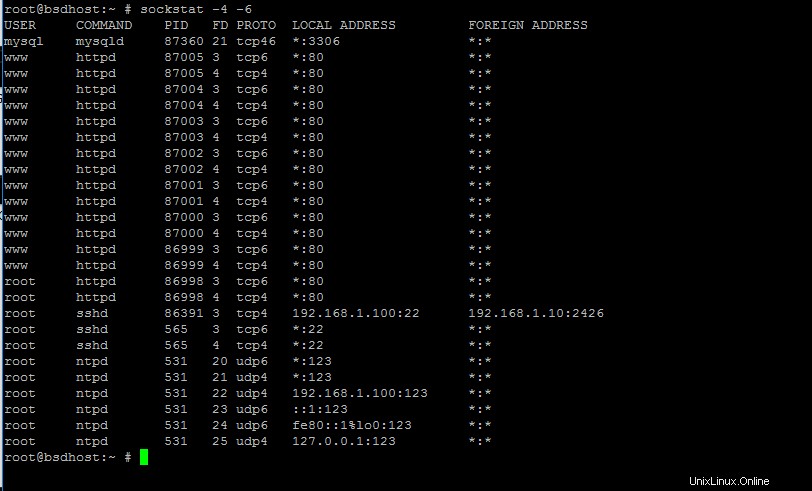
FreeBSDで接続されているすべてのソケットを一覧表示します。
#sockstat -c
リスニング状態のすべてのネットワークソケットとUnixドメインソケットを表示します。
#sockstat -l </ pre>
sockstat以外 ユーティリティでは、netstatまたはlsofコマンドを実行して、システムソケットとネットワークソケットも表示できます。
lsofユーティリティはデフォルトではFreeBSDにインストールされていません。 FreeBSDポートリポジトリからインストールするには、次のコマンドを発行します。
#pkg install lsoflsofコマンドですべてのIPv4およびIPv6ネットワークソケットを表示するには、次のフラグを追加します。
#lsof -i4 -i6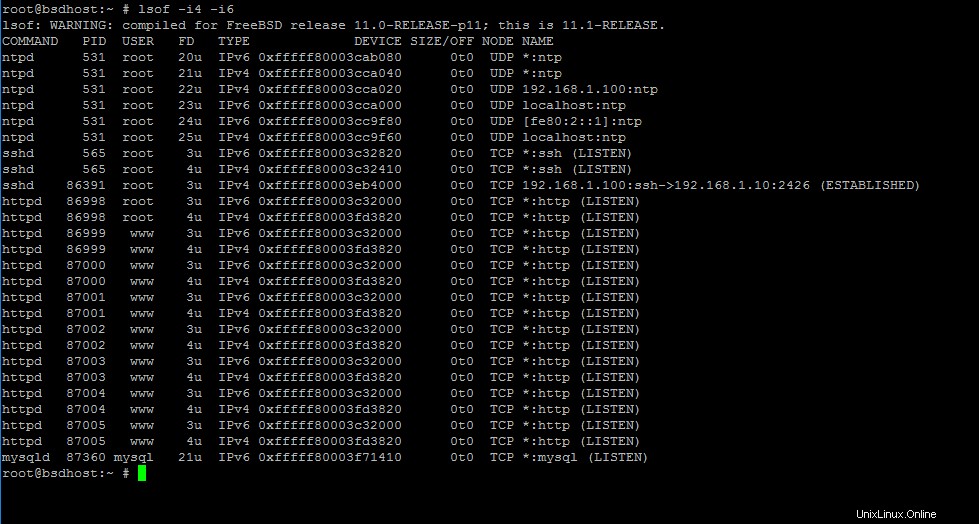
netstatユーティリティを使用してFreeBSDでリスニング状態のすべてのネットワークソケットを表示するには、次のコマンドを発行します。
#netstat -an | egrep'Proto | LISTEN'または、
-nなしでコマンドを実行します リスニング状態で開いているソケットの名前を表示するためのフラグ。#netstat -a | egrep'Proto | LISTEN'
これらは、FreeBSDシステムを日常的に管理するために知っておく必要のある基本的なユーティリティとコマンドのほんの一部です。
FreeBSD